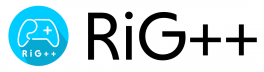こんにちは、小学校でMHP2Gが流行っているときなぜかMH2を買った20日目担当の
まいちる
です。
家族から中二病だねと言われ続けて20年、ついにRiGの先輩からも中二病だねと言われるようになって「あ、僕って中二病なんだな」って思いました(中二並みの感想)。
何を書こうかなとずっと悩んでいたのですが、やっぱり僕と言えばお絵描き。お絵描きと言えば僕みたいなところがあると思うのでお絵描きのことについて書きます。
初めはお絵描きの成長の過程とか書いてたんですけどあまりにも自分語りで中二病も真っ青だったので路線変更、僕なりのデジタルお絵描きの仕方みたいなのを書いていきます。
ただし僕も成長過程なのでマジで成長したい方は普通にGoogleかなにかで検索したほうがいいです。ちなみに僕はYahoo派です。
――お絵描きの進め方――
まずはお絵描きの進行について。お絵描きの進め方はその手法によってさまざまありますが、今回僕が使うのはアニメ塗り(風)なのでその手順を説明します。
アニメ塗りは
あたり→ラフ→下書き→線画→色塗り→仕上げ
という手順で進めていきます。
あたりで構図やキャラクターのポーズをメモして、ラフで概形を描き、下書きで線を綺麗にして、線画を整えて色を置く準備をします。そうしてから色塗り過程に入って影をつけたり光をいれたり…色々します。色塗りだけに。
さて、過程はこんな感じですが、文で色々書いていてもわからないと思うのでそろそろ作業に進みましょう。
――あたり――
まずはどのような構図にするか考えてさっとあたりをとります。
今回は月をバックに蓮子(秘封倶楽部のキャラ)が手を差し出している構図にしました。逆光を描くのは初めてなのでうまく描けるか不安です。多分無理です。
あたりをとるときは頭・肩・腰を楕円でとってからそれらを繋ぐ形で首・胴を描き、そののちに四肢を伸ばすといいでしょう。
必ず全体を描きます。ぐちゃぐちゃでもいいです。一か所だけを描いてそこから描き足していく手法は上級者でないとバランスを崩します。
頭身も意識した方がいいのですが…あまり一度に言ってもしかたがないですし、なにより僕が感覚で頭身をとっているのでこれに関しては言及しません。
中心線に関しては後述。
――ラフ――
―顔―
順番に描き進めていきます。まずは顔です。
かわいい女の子を描くとき最も重要になってくるのがここです。
…が、僕はあんまり顔を描くのが上手くないです。かなしいなあ。
上図のように十字にあたりをとります。向いている方向と目の高さを意識して十字を切ってください。僕の描く女の子は目の位置が低めなので、横線の下に眼を描くことを前提として中央らへんに横線を引きます。下から見ている構図なので顔の形に合わせて少し下弦気味に曲げます。
この図ではすでに顔の形になっていますが、斜めの顔を描くときは目のあたりがすこし凹んで(眼窩)いることと頬が膨らんでいることに注意して描きます。
次はあたりの線をもとに眼や口や鼻を描き加えていきます。
鼻は鼻のラインを考えて少し中央からずれた位置に描きます。口も同様に少しずれています。
うーん、やっぱり顔を描く練習をしないと…。
―体―
顔を描き終わったら次は体にいきます。
僕の場合髪は後です。多分これはどっちが先でもいいです。
描く対象が女の子なので、曲線を意識して描きます。
頭の中を煩悩で満たして描きましょう。
いきなり線が綺麗なのはこの過程をスクショしてなくてあとで描き直したからです。いきなりこんなに綺麗な線描ける人いないので安心してください。
体の中心線(赤字)は常に意識しておきます。どうでもいいですけどこれ中央線の方が意味的には近いですね。日本語力ガバガバかな?
今回は奥側に体をひねっているポーズが描きたかったので中心線を奥の方へ曲げています。
と、今更中心線に言及していますが、中心線自体はあたりの時点でとっておいた方が絶対にいいです。中心線を書かなかったせいであたりがずれてあたりがずれてるからラフもずれてということになりかねないのであたりは最初の方にとりましょう。目立たないだけで僕もちゃんとあたりの段階でとってあります。
胸のあたりはブラジャーの形を意識して描くと描きやすいです。多分。
ブラジャーの形を知らない男性陣は調べるか買うか女装して調べてください。彼女に見せてもらうのはうらやましいので禁止です。
次に腕を描いていきます。
腕については正直勘です…。でも勘と言い切っては解説にならないので言い訳程度に解説します。
肩のあたりは大きな楕円と小さな楕円の二つでとるといいでしょう。大きな楕円が腕の円周、小さな楕円が肩の頂点を表します。大きな楕円の大きさは鎖骨から鳩尾までの距離の約半分です。細かい調整は勘で。
次に肘のあたりをとります。図ではあとからあたりを描き足しているので元からそれっぽい形になっていますがこれも楕円でとっていいです。
手は手首から肘までとほぼ同じ大きさなので、それを意識しながら描きます。手のひらを表す四角形と指の大体の流れを表す台形っぽい図形でなんとなくそれっぽくあたりをとっておきます。これ以上手について解説しようとすると長くなりすぎるのでまたの機会にでも。
ここまであたりをとったら、次はそれらを繋いでいきます。自分の体を参考に、女の子らしく、柔らかく、なめらかに…。直線は一か所もないのでそこだけは常に念頭に置いておきます。普通のパースで描くと映りがあまりよくないので普通より大きめに描いていますがうーんこれそれでもおかしいような気が…。まま、ええわ。
―髪―
次は髪を描いていきます。女の子らしさが出るところなので上手く描けるようになると嬉しい。
頭頂部から広がるように生えているので、常にその流れを意識します(赤矢印)。
今回の絵は動きがあるので髪の毛をふわっと広げます(青矢印)。髪の毛は動きの出やすいパーツなので描きこなせると魅力的な絵になります。僕は描きこなせてないです。
正直勘です。勘で描くところばっかりじゃないかって突っ込まれそうですが解説で全てを語れるくらい簡単だったら絵を描くのに練習なんていらないので頑張って勘を磨いてください。がんばれ♡がんばれ♡(伊東ライフ)
―服―
次に服を着せていきます。裸のままじゃR-18ですからね。
服の柔らかさとそのなびき方を意識してさらさらと描いていきます。「これはこういう形だからこう」とかあまり理論的に考えない方がうまく描けます。想像の中の動きをそのまま写していきましょう。
ただもともと絵を描けなかったので知っているのですが想像の中をそのまま描くのが一番難しいんですよね。それができたら全員神絵師ですし…。
なのでその力を養うためにデッサンなどで練習する必要があるんですよね。
そのためのデッサン?あとそのための利き手?
クロッキー、模写、デッサン!って感じで。
――下塗り――
一通りラフが終わったら色を置いてみます。
アニメ塗りなのでこの塗りを直接使うわけではないです。
色を置くことでおかしい箇所が浮かび上がってくることもあるので下塗りはやったほうがよさそうですね。今回初めて下塗りをやった感想です。
CDジャケットっぽい絵を目指してたから文字入れたいけどどうしようかなーとか考えながら線画を整える作業に移ります。
――下書き――
足りない線や余計な線を足し引きしながら見やすい下書きに変えていきます。まだ少し気にくわなかったので顔もちょっとだけ修正。かわいくなってるといいな。
この線を綺麗にする作業をしておかないと次の線画作業で「正しい線を予想しながら描く」というとてもめんどくさく正確性に欠ける作業を強いられることになります。
絵のクオリティを自分で下げることにならないためにも線は綺麗にしておきましょう。
この作業もデッサンを練習することでより上手くできるようになります。やっぱりデッサンは最強なんやなって。
――線画――
線画を作っていきます。
アニメ塗りは線画がしっかりしていないと色塗りに苦労することになるので割と気を遣って描きます。
下書きの不透明度を30%程度まで落として筆ツールでなぞっていきます。
なぞるだけですが、できるだけ隙間ができないようになぞっていきましょう。隙間が空いていると塗りつぶしのときにキャンバス全体に色が伝染して大変なことになります。
線の強弱に関しては漫画など白黒のものを参考にするといいと思います。ただ、ここでは色を塗るのが前提なので色塗りのしやすさを考えてそこまで強弱はつけません。頬と顎の線を多少太くする程度とします。
線画ができました。髪など、違和感があった箇所を修正しています。
――色塗り――
さて、いよいよ色塗り過程に入ります。
ここでは
下塗り→影入れ→ハイライト→光入れ
の順に4つの作業を進めていきます。
―下塗り―
「選択」という、指定した箇所にだけ塗ることのできる便利機能があるので活用します。
①線画を領域検出元に指定します。
②自動選択ツールの「領域検出元」で「検出元に指定したレイヤー」を選択します。
③塗りたい箇所を選択します。
今回は肌を塗るので肌色の部分を選択しました。
新規にレイヤーを作って、そこに色を置きます。線画レイヤーに塗っちゃダメ、絶対。(1敗)
服やスカート、髪なども同様にこの方法で選択し塗っていきます。
できました。レイヤー分けは画面左。
アニメ塗りはパーツ毎にレイヤーを分ける必要があるのでレイヤー数がかなり多くなりますが気にせず増やしていきます。
―本塗り(背景)―
さきほど4つの過程云々と描きましたが、今回の背景は影のできようがないので適当にささっと仕上げてしまいます。
適当と言っても相当がんばるので絵師の適当を真に受けてはいけない(戒め)。
まずは月を完成させます。蓮子の色と線画を見えなくして、背景だけを表示してから描きこみ始めます。
参考資料を見ながらそれっぽくクレーターを描き描き。
よく見るとココ(下の方)とかソコ(模様の境目)とか色々とビヨビヨしてますね。遠目からそれっぽく見えればいいので誤差だよ誤差!
それっぽく模様を描いたら光らせます。発光レイヤー(後述)にエアブラシで適当にゴシゴシ。
最後に月の周りに光の帯を作って、一番明るい部分(光源)を作って、終わり!
これで月は完成です。
この後左右反転したので月の位置が変わって左側になりました。夜空を描くとき月という光源を意識する必要があるので、左側に月があると思って読んでください。
次は夜空を描いていきます。
夜空の明るさは均一ではありません。
今回は月という大きな光源があるので月に近いほど明るく、月から遠いほど暗くなるようにグラデーションをつけます。便利ツールエアブラシでゴシゴシするだけでそれっぽくなります。
次は夜空に浮かぶ星々を描いていきます。世界を創ってる感じがしてわくわくしますね(思い出したかのような中二病発言)。
星座を描きたい気分だったので冬の星座を描きます。星座警察に怒られないようにしっかり参考資料を見ながら描きましょう。
直線はペン入れレイヤーで描きました。新規レイヤー作成のすぐ右にペン入れレイヤー作成というアイコンがあるはずなのですぐわかると思います。
明るい恒星を輝かせたかったのでそのためにレイヤーをわけて光を描きます。
(落書きじゃ)ないです。
光の放射線を描きました。このあとぼかしツールで光っぽくぼかしていきます。
ぼかし終わったらそのレイヤーの合成モードを「発光」にします。これをさっきの星に重ねると光っぽくなってくれます。これが前述した発光レイヤーです。
適当にそれっぽく塗るだけで光ってくれる発光レイヤーほんとすき、あいしてる。
これをコピペして量産して星に張り付けて…
ペカーーーーーーーー
これで夜空も完成…と思ったのですが星の数が少なくて寂しいので有象無象の星をちりばめます。
さっきの星座を見えなくして小さい星をちょんちょんちょん。
多すぎて自力では描き切れないのでここでもコピーアンドペーストを駆使します。
ただちりばめるだけでは星空感がないのでブラシ濃度を落とした消しゴムでまたもちょんちょん。濃淡をつけることで遠近感や星の等級を表現することができます。
ここまで描いたら星座を表示して、月を表示して、
はい、背景のかーんせい!
次は蓮子に色をつけてあげましょう。
―本塗り(影)―
まずは影をつけていきます。
光源を意識してどういう風に影がつくか考えながら影をつけていきます。
アニメ塗りなので影レイヤーをそれぞれのパーツレイヤーの上に作ります。単純計算でレイヤー数が2倍になりますがこれから先もっと増えるので1mmも気にせず増やしていきます。
とりあえずざっと影を入れてみました。
ストッキングをはかせ忘れていたのでついでに描いています。
影をつけるときのポイントとしては、光を明確に遮るものがない場合はぼかすとそれっぽくなります。つまり曲面によって影が生じる場合はぼかします。
ただしぼかしすぎると全体的にぼやっとした印象になって損をするので注意。
影の色を考える際は「基本的に影は元の色より彩度が低い」ということを念頭に置いて考えるといい感じの色になります。
今回の影は合成モード「乗算」を使って描きました。ほぼ灰色に近い薄紫で影の形に塗ったあと、レイヤーの合成モードを乗算にすると影っぽくなってくれます。とても楽です。ちなみに紫色にするのは空気遠近法を意識してのことです。遠くにあるものほど青みがかって見えるのでそれを利用して薄紫色で描きました。
肌と髪だけは薄紫を乗算するだけでは絵としておかしな色合いになるので自分で色を考えた方がいいと思います。ポイントとしては、この2つに関しては影の方が元の色より彩度が高くなります。(画風にもよりますが)
―さらに濃い影―
影は一色だけではありません。
影のある場所にさらに影ができたりするので、さらに濃い影が必要となります。
描きました。
コツとしては物の重なりあっている場所につけるとメリハリが生まれていい感じです。
あまり濃い影を増やしすぎると全体的に暗い印象になってしまうのでたまに全体の様子を見て調整しつつ影を加えていきます。
―光―
影を入れ終わったら光を入れていきます。光源を意識して光の当たる場所に柔らかく明るい色を乗せていきましょう。
少し特殊な塗り方をする髪を除いてさっと塗ってしまいます。
めっっっっっっっちゃくちゃわかりにくいですけど光を入れました。
次にハイライトを入れます。ハイライトとは最も明るい箇所の光の反射のことです。
ほぼ白に近い黄色で鋭く塗ります。
塗る場所が少ないので地味ですが重要です。
次は髪に光を入れます。
合成モードを「オーバーレイ」にして、光源の色(黄色)でハイライトをつけていきます。
髪の形をイメージしながらつけます。
次にハイライトを入れたレイヤーの下に新しく「発光」レイヤーを作り、光が当たりそうな部分をエアブラシでさっと撫でます。
オーバーレイと発光が合わさり最強に見える。
これで髪は完成です。
―瞳―
瞳も影を入れて光を当ててハイライトを差し込んで…という行程は他と同じなのですが、なんとなく一番需要がある気がするので特別扱いで丁寧に解説していきます。
といってもこの瞳の描き方は僕限定の描き方なので好みの絵柄を探してその目がどんなふうに描かれているか観察した方がいいかもしれません。
(髪で一部が隠れて見えなかったので髪の色を非表示にしました)
まず瞳の中に暗い部分を作ります。瞳の形に合わせて大きく描き描き。
「瞳の中」の暗い部分なので、中心に暗さを作ってしまうと変に見えてしまうことにだけは注意。(この図では中心からすこし左にずれている)
上から第一の影を落とします。今回光源自体は横にありますが、瞳を描くときはあまり光源は意識しません。
第一の影ということは第二の影もあります。シアーハートアタック
上から紫、青紫、青の順で境界のくっきりしたグラデーションをつけます。
そしてぼかしツールでさささっとぼかして…
これで第二の影の完成です。
下方からの光を入れます。例によってエアブラシくん。本当に便利ですき。
真っ白なハイライトを入れます。
やったー。ちゃんとかわいいお目目になってくれました。
瞳の中に模様を入れるのが好きなのでオーバーレイで星を描き描き。
これで瞳は完成です。
―宝石―
胸に紅い宝石があるのでそれを塗っていきます。
こちらも目と同じような塗り方をしますが少し異なる箇所があるのでまたも特別扱い。
光が当たる場所以外を暗く塗ります。透明な物体なので光は底の方に当たることに注意しましょう。
乗算レイヤーでさらに濃い影を塗ります。
内部が暗くなるのでそこを塗って、あとは暗くなりそうなところ(曖昧模糊)を塗ります。
オーバーレイレイヤーで反射光を塗ります。
宝石の内部で反射する光をイメージしてぺかぺかと。
さらにオーバーレイで外からの光を塗ります。
発光レイヤーでハイライトを入れて、完成!
最後に「秘」の文字を入れていますが特に難しいことでもないので省略。
――仕上げ――
さあ、ここまで来たら最後の仕上げに入ります。
まずはキャラクターのレイヤーを線画を除き全統合します。
このまま描き進めても別にいいのですが、さすがに保険がないと失敗したときが怖いですよね。ですので、保険としてキャラクターの色が全て入ったレイヤーをコピーしてからctrl+zなどでレイヤーを統合する前まで時を戻します。そうしてからコピーした絵を貼り付けると、安全に全統合のレイヤーを創り出すことができます。
―反射光―
まず反射光を入れます。
光は物体に当たると反射し、その先の物体へ自身の色を付与します。それを表現することにより、より立体把握がしやすくなります。
赤矢印のように、隣接した場所へ色を移していきます。
こっそり後ろの月からの光も少し背中に当てています。(これは反射光ではない)
―色トレス―
今のままでは線画だけ真っ黒で絵から浮いてしまっています。そこで、それを緩和するために「色トレス」と呼ばれる作業をしていきます。
本来は線画に地道に色をつけていくしかないのですが、ガウスぼかしという便利機能を使えばそのぼかした色を線画の色にすることでものの数秒でこの作業を終わらせることができます。
ただし、ひとつだけ問題があります。それはSAIにはガウスぼかし機能がないということ。(同じ値段のクリスタにはあるのに…)
しかし諦めるにはまだ早い。
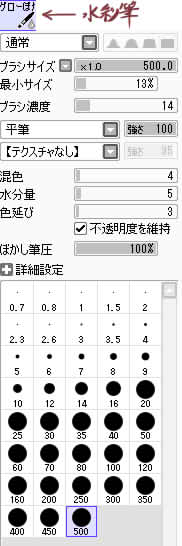
鉛筆やエアブラシなどが並んでいるところの空いているマスを右クリックして水彩筆をベースに新しくツールを作ります。
なんと上図のような設定にすればガウスぼかしっぽいぼかしかたができる!!という画期的な案を思いついた―のは僕ではなく
【https://www.pixiv.net/member_illust.php?mode=mediu...
天才かな?
というわけでぼかしていきます。
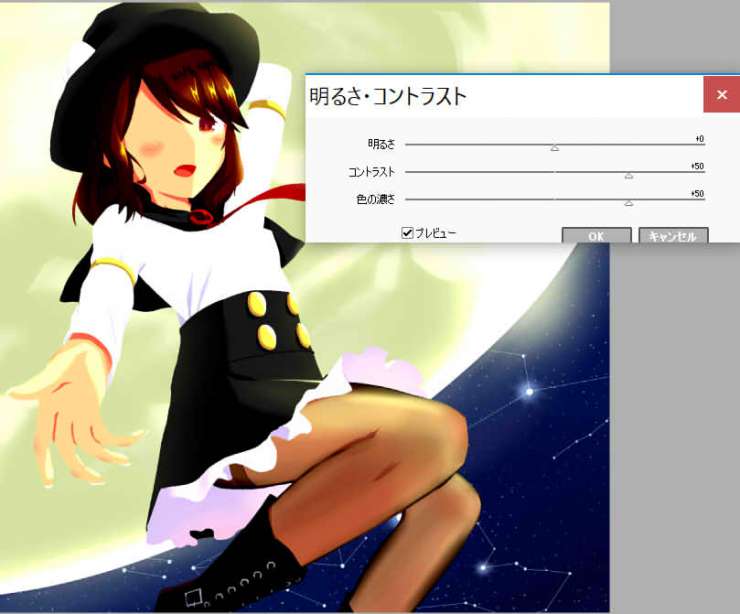
上のバーから「フィルタ」を選んで「明るさ・コントラスト」を選択、設定を上図のようにします。
そしてさっきのぼかしツールを使ってモザイク状にぼかしましょう。

ぼやぁ
これを線画の上に配置してクリッピング、合成モードを「スクリーン」にして不透明度を50%程度まで引き下げます。

はい、これで色トレスは完了です。
一見何も変わっていないように見えますが線がなんとなく柔らかくなっています。
―エフェクト―
いよいよ最後の作業に入ります。
光効果など、絵を映えさせるためのエフェクトを描き加えていきます。

光源をもっと光らせたかったのでレンズフレアっぽいものを描くことにしました。
まずは鉛筆で円を描きます。大きいサイズの鉛筆で適当に何回か同じ場所をタッチするだけでできます。
そして一回り小さいサイズの消しゴムで真ん中を消すと円環が作れます。
あとは発光レイヤーにして、終わりっ!

次に拡散する光を描きます。
本当は十字じゃないんですけどまあ…あんまり背景が目立ってもらっても困るので2本だけ、十字に切ってそれっぽくします。
端の方を濃度の低い消しゴムで削って、終わり!

最後に六角形の中をさっきと同じように消しゴムで削った図形を発光レイヤーで配置して月の光エフェクトは完成です。
六角形の描き方についてですが、SAIは図形を描くのが苦手なので少々めんどうです。
SAI上でDeleteキーを押すとキャンパスが15°だけ傾いてくれることと、Shiftキーを押しながらクリックすると前回の描き終わりからクリックした点まで直線が伸びることを覚えておくとなんとか作れると思います。

最後に宝石を光らせます。
適当な発光レイヤーに宝石の元の色をエアブラシでおいて、終わり!
以上!!!!
これが完成品です。

――あとがき――
これで僕のアドカレはおしまいです。
色々と話したいことはあるのですがとにかく一言!
お絵描きってたーのしー!
みんなもやろうね!
次はハヤテさんです。お楽しみに!